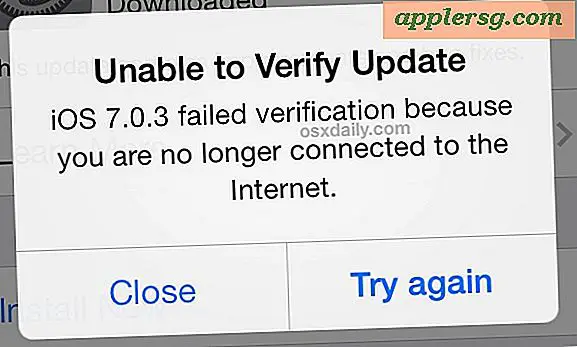Sådan slettes iPhoto Library, men hvorfor du sandsynligvis ikke behøver at

Nu, da de fleste Mac-brugere har migreret deres billeder fra iPhoto til Photos-appen i Mac OS X, når du er helt sikker på, at alle billederne er gennemført, kan du beslutte at slette den gamle iPhoto Library-fil på Mac.
Dette er normalt ikke nødvendigt på grund af, hvordan fotosimport fungerer sammen med iPhoto Library-filer, men nogle brugere med unikke situationer beslutter at gøre det alligevel, typisk hvis de selvstyrer billedfiler uden for de originale biblioteksbeholdere, eller hvis de vil beholde ting rydde og grøft alle rester af iPhoto.
Fjernelse af iPhoto Library-pakken kan hjælpe med at frigøre diskplads i nogle situationer (men ikke altid mere på et øjeblik), men før du gør det, skal du være helt 100% sikker på, at dine billeder, fotos og videoer er blevet migreret over til Photos-appen og gemt i det nye fotos bibliotek, at du har en frisk backup af dine billeder, og at du faktisk skal slette den oprindelige iPhoto Library-pakke.
Vent, er iPhoto Library virkelig optaget plads? Skal jeg slette iPhoto Library?
Dette afhænger, men svaret er, at du sandsynligvis ikke behøver at slette iPhoto-biblioteket og sandsynligvis ikke burde det. En vigtig overvejelse er, at iPhoto Library ikke nødvendigvis optager diskplads, hvis du med succes importerede det til Photos app, og i disse situationer behøver iPhoto Library ikke blive slettet, hvis det deles med den nyere Fotos-app. Apple forklarer dette som følger, der støtter siden om emnet:
"Når du migrerer et fotobibliotek fra iPhoto eller Aperture, opretter app-appen en ny biblioteksstruktur, men kopierer ikke dine billeder. I stedet gemmer fotos diskplads ved at oprette links til de originale og forhåndsvisede versioner af dine billeder.
Når Finder rapporterer filstørrelsen på dit fotos bibliotek, indeholder det alle dine originaler og forhåndsvisninger. Det kan se ud som om dit resterende iPhoto- eller Aperture-bibliotek tager op to gange pladsen på harddisken, men det er ikke-dine billeder findes kun på ét sted, selvom du måske har mere end et fotobibliotek.
Når du har flyttet dit iPhoto- eller blændebibliotek til Fotos, kan du føle dig fristet til at slette dit originale iPhoto- eller blændebibliotek. Da det migrerede bibliotek tager lidt ekstra plads, behøver du ikke at slette det oprindelige bibliotek.
Den sidste del er kritisk, i disse typer af migreringer behøver du ikke rent faktisk at slette iPhoto Library, fordi det ikke optager nogen betydelig diskplads. Hvis dette er klart som mudder, så er det en simpel måde at tænke på, at alt er simpelthen hårdt forbundet, det er ikke et duplikat, og når du bruger en diskpladsanalysator-app, og det peger på biblioteket som optagelse af plads kan faktisk ikke bruge yderligere lagerplads.
Hvis noget af dette lyder forvirrende, er det nok fordi det ikke gælder for dig, og derfor bør du ikke slette iPhoto-filerne.
Ikke desto mindre er der nogle andre situationer, der involverer manuel billed- og billedstyring, der kan drage fordel af at fjerne det originale iPhoto-bibliotek. Måske har du lavet et duplikat af biblioteket, før du importerede det, måske har du biblioteker på eksterne drev i stedet for den interne disk. Måske kan du manuelt styre billeder i Finder efter at have trukket dem ud af de originale bibliotekspakkefiler. Der er flere forskellige komplekse omstændigheder, hvor dette er relevant. Dette gælder dog ikke for de fleste brugere, og hvis du har migreret et eksisterende iPhoto-bibliotek snarere end en billedfilmappe, er der ingen fordel for at slette noget.
Sikkerhedskopiering, før du sletter iPhoto-biblioteket - spring ikke over dette
Du skal sikkerhedskopiere iPhoto Library-pakken, før du forsøger at fjerne den. Hvis du ikke sikkerhedskopierer filen, og du fjerner den og derefter opdager dine billeder og billeder er blevet slettet, vil du ikke kunne få dem tilbage. Gør dette med Time Machine, eller ved manuelt at kopiere det til en ekstern harddisk selv.
Gå ikke over sikkerhedskopiering før sletning af fotobiblioteker eller filer. Du kan opsætte Time Machine-sikkerhedskopier, hvis du ikke allerede har gjort det, og start en sikkerhedskopi manuelt og lad det fuldføre, før du går videre.
Sletning af iPhoto-biblioteksfilen
Hvis du er sikker på, dette er hvad du vil gøre, så finder du at slette iPhoto-biblioteket er det samme som at fjerne en anden fil på en Mac.
Bemærk, at du sandsynligvis vil have mindst to filer i mappen Billeder "iPhoto Library.library" og "Photos Library.photosLibrary" - den tidligere er fra iPhoto app, sidstnævnte er til Photos app.
- Har du sikkerhedskopieret først? godt
- Afslut iPhoto og Photos app, hvis hver app er åben
- Åbn Finder på Mac og gå til din brugers hjemme mappe og derefter til "Billeder"
- Vælg filen "iPhoto Library.library" og flyt den til papirkurven
- VÆRE UAFHÆRLIGT, DU HAR GJORT EN TILBAGE AF DENNE FIL, og eventuelle resulterende billeder, hvis du hopper over en backup og blæser det, vil du slette dine billeder. Ingen ønsker det, så spring ikke over sikkerhedskopien
- Tøm papirkurven som sædvanlig

Du vil gerne besøge det nye fotos bibliotek efter dette for at sikre, at alle dine billeder er intakte, eller hvis du bruger manuel filstyring, skal du være sikker på, at billedfilerne har opretholdt sig nu, da du har fjernet iPhoto Library-pakkefilen. Hvis du mangler noget, vil du gerne gendanne iPhoto Library-filen, du lige har slettet for at få billederne tilbage.
Som du kan se, er dette en simpel opgave, men har potentielt farlige konsekvenser. Billeder er nogle af de vigtigste digitale genstande, som brugere kan holde på en Mac (eller andre steder), så det er vigtigt, at du har sikkerhedskopieringer og forstået, hvad du laver, og hvorfor du gør det.